紹介会社マイページを確認する
💡 紹介会社マイページとは
アカウント登録で担当区分「紹介会社」を選択して発行したアカウントでログインするページが紹介会社マイページです。
紹介会社担当者が応募者を推薦することや、推薦者の進捗を確認することができます。
採用担当などの社内向けログインページとURLが異なります。
▼関連コンテンツ
紹介会社マイページの確認手順
ダミー紹介会社を作成し、アカウントに「紹介会社権限」を追加することで、紹介会社マイページの確認をすることが可能です。
1.ダミーの紹介会社を作成します。
▼関連コンテンツ
2.アカウント権限に「紹介会社」を追加します。
「紹介会社」項目に1.で作成した紹介会社を選択してください。
▼関連コンテンツ
3.紹介会社用のURLからログインしてください。
紹介会社用ログインURL:https://ats-agent.hito-link.jp/login
🔍 ヒント
採用担当ログイン画面の右下「紹介会社ログインはこちら」を押下すると紹介会社用ログインURLに遷移します。
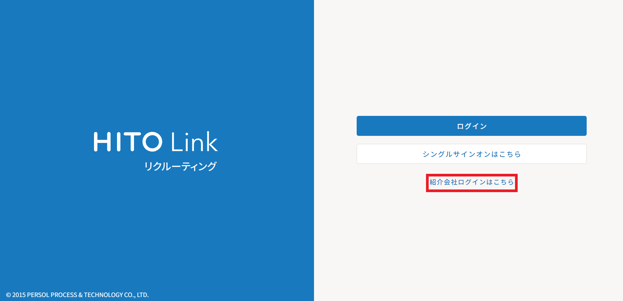
ログイン後の画面構成
問い合わせ/ログアウト
ログインアカウント名にカーソルを合わせると「問い合わせ」「ログアウト」が表示されます。
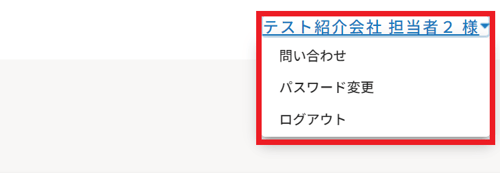
|
問い合わせ |
あらかじめ設定されている採用担当宛のメール作成画面が、ご利用のメーラーで開きます |
|
パスワード変更 |
パスワード変更画面が開きます |
|
ログアウト |
システムからログアウトできます |
▼問い合わせを押下すると立ち上がるメッセージテンプレート
| ID | テンプレート名 | 利用シーン | 送信対象 | 備考 |
| 25 | お問い合わせ用テンプレート | HITO-Linkマイページ画面右上の「問い合わせ」クリック時にメーラーでテンプレートを呼び出し |
システム登録の |
ご利用メーラーのメールから送信 |
⚠️ 注意
- 上記に記載しているメッセージテンプレートは削除しないでください。
削除した場合、システムエラーが発生する可能性があります。 - 自動で送信するメッセージテンプレートは変更できません。
送信する内容を変更したい場合、対象メッセージテンプレートの件名または本文を編集してください。
▼関連コンテンツ
求人票一覧
公開している求人票を確認できます。また、求人に推薦してもらうことができます。
▼公開求人を確認できます
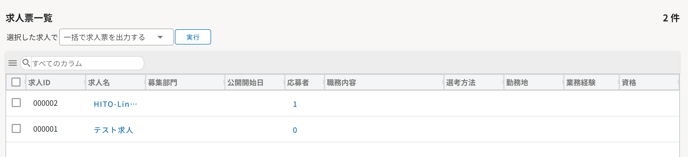
▼関連コンテンツ
🔍 ヒント
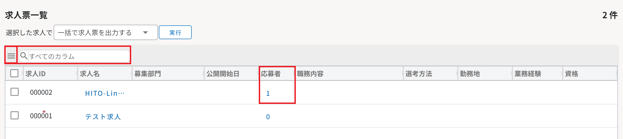
- 求人票一覧の表示項目
「≡」マークをクリックして表示される項目の中から表示したい項目にチェックを入れることで変更が可能です。
▼関連コンテンツ
- 求人票の検索
虫眼鏡マークのある検索窓と、詳細検索から求人票を検索することが可能です。 - 応募者
クリックすると応募者名、進捗、応募日が閲覧できます。
▼各求人を押下すると求人詳細を確認することができます。
求人票をダウンロードしたい場合は〔求人票印刷〕を押下してください。
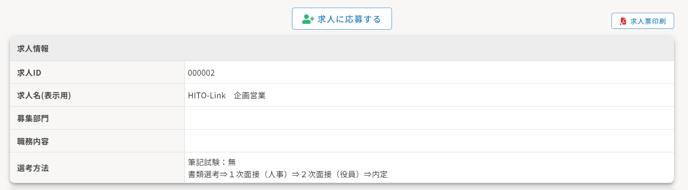
▼〔求人に応募する〕 を押下すると、応募者情報入力画面が表示されます。
必要事項を入力して〔上記の内容で登録〕を押下すると推薦が完了です。
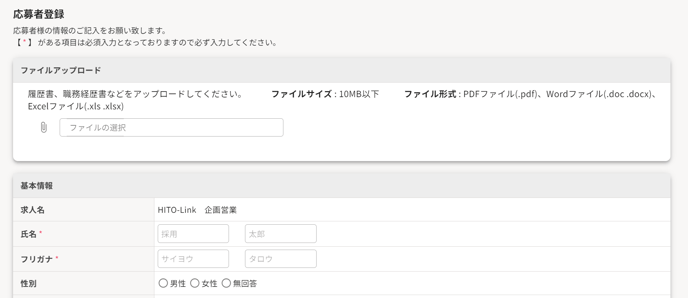
▼関連コンテンツ
▼一括で行いたい場合
求人票を出力したい求人にチェックを付けて「一括で求人票を出力する」を選び〔実行〕を押下すると一括で求人票をダウンロードできます。
複数の求人に一括で推薦したい場合は求人にチェックをつけて「一括で求人票に応募する」を選び〔実行〕を押下してください。
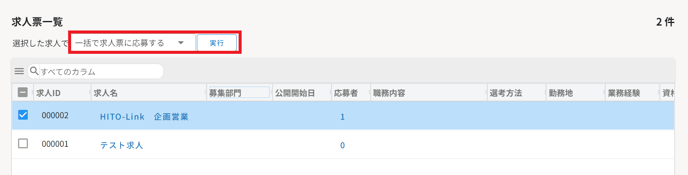
▼求人に応募されたときに自動送信されるメッセージテンプレート
| ID | テンプレート名 | 利用シーン | 送信対象 |
| 3 | 応募者新規登録完了(社内宛て) | 紹介会社からの応募者登録時 (エントリーフォーム応募時にも使用) |
応募求人の 担当者 |
⚠️ 注意
- 上記に記載しているメッセージテンプレートは削除しないでください。
削除した場合、システムエラーが発生する可能性があります。 - 自動で送信するメッセージテンプレートは変更できません。
送信する内容を変更したい場合、対象メッセージテンプレートの件名または本文を編集してください。
▼関連コンテンツ
進行中応募者一覧
進捗中の応募者名・応募している求人名・進捗・応募日などが確認できます。
▼進行中応募者一覧
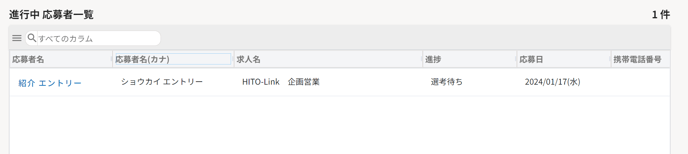
▼応募者名をクリックすると、その応募者の詳細画面が表示されます。
ファイルの追加や、情報の変更なども可能です。
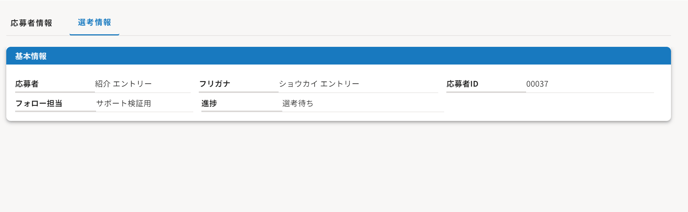
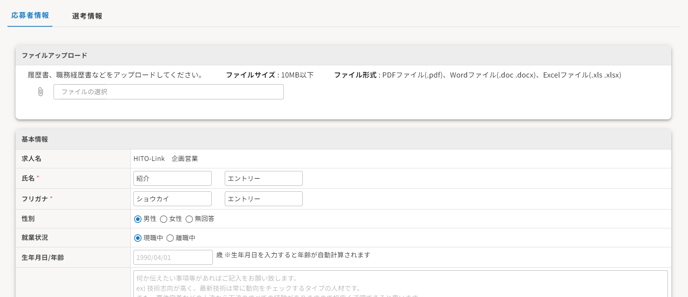
🔍 ヒント
- 進行中応募者一覧は「紹介会社」単位で閲覧可能な項目です。
同じ「紹介会社」で登録されている各アカウントから応募者を登録した場合、
該当の紹介会社から登録されたすべての応募者情報が各アカウントで確認できるようになります。もし同じ紹介会社でも、事業部やエリアによって登録の応募者情報を見せたくない場合は、「紹介会社」を分けてご登録ください。
例)HITOLink株式会社(関東)、HITOLink株式会社(関西) など
▼関連コンテンツ
- 進行中応募者一覧に表示されなくなる条件
承諾者と不合格者の表示期間は、標準設定では最終選考確定日から 1 ヵ月間となります。1 ヵ月を過ぎた応募者は表示されなくなります。
▼情報が更新されたときに自動送信されるメッセージテンプレート
| ID | テンプレート名 | 利用シーン | 送信対象 |
| 51 |
応募者情報更新通知 (紹介会社→社内) |
紹介会社担当者がマイページで応募者の情報を更新した時 | 応募者の フォロー担当 |
| 52 | 応募者アップロードファイル更新通知(紹介会社→社内) | 紹介会社担当者がマイページで応募者のファイルを更新した時 | 応募者の フォロー担当 |
⚠️ 注意
- 上記に記載しているメッセージテンプレートは削除しないでください。
削除した場合、システムエラーが発生する可能性があります。 - 自動で送信するメッセージテンプレートは変更できません。
送信する内容を変更したい場合、対象メッセージテンプレートの件名または本文を編集してください。
▼関連コンテンツ